Cara mencadangkan profil browser Brave

Panduan lengkap untuk mencadangkan dan memulihkan profil pengguna di browser Brave dengan langkah-langkah yang jelas dan aman.
Ubuntu Linux, seperti banyak distribusi Linux, tidak memiliki firewall yang diatur secara default. Terlalu banyak pengguna baru, ini mungkin terdengar agak aneh, karena platform Linux memiliki persepsi memiliki keamanan yang lebih unggul daripada Windows dan Mac. Yang benar adalah bahwa Ubuntu, bagi sebagian besar pengguna, mungkin tidak memerlukan firewall. Ini adalah sistem operasi yang kurang dikenal, dan meskipun popularitasnya meningkat, pengguna aman karena masih relatif tidak dikenal.
Jika Anda khawatir tentang lalu lintas yang masuk dan keluar dari PC Linux Ubuntu Anda, Anda perlu menginstal dan mengatur sistem firewall. Untungnya, firewall GUFW ada, dan itu membuat pengaturan perlindungan penting menjadi sangat sederhana.
Catatan: sistem firewall GUFW bekerja dengan sistem operasi mirip Ubuntu lainnya. Jika Anda menjalankan Elementary OS, Linux Mint, ZorinOS atau distribusi yang menggunakan basis dasar yang sama dengan Ubuntu, silakan ikuti petunjuk di bawah ini juga!
Firewall GUFW adalah sistem front-end untuk firewall baris perintah UFW di Linux. Ini tersedia untuk semua pengguna Ubuntu Linux melalui sumber perangkat lunak utama Ubuntu. Untuk menginstal perangkat lunak, buka Pusat Perangkat Lunak Ubuntu. Setelah Pusat Perangkat Lunak terbuka dan siap digunakan, temukan ikon pencarian di kanan atas dan klik dengan mouse.
Di kotak pencarian, ketik "gufw" dan tekan tombol Enter . Menekan tombol Enter akan memulai pencarian melalui Pusat Perangkat Lunak Ubuntu, dan menampilkan daftar hasil. Klik pada ikon perisai biru dan putih dengan label "Firewall Configuration," dan klik untuk membuka halaman aplikasinya.
Pada halaman aplikasi di Pusat Perangkat Lunak Ubuntu untuk GUFW, klik tombol "Instal". Memilih tombol ini akan langsung memulai proses penginstalan aplikasi.
Tidak ingin menginstal aplikasi firewall GUFW di PC Ubuntu Anda melalui aplikasi Ubuntu Software Center? Buka jendela terminal dengan menekan Ctrl + Alt + T atau Ctrl + Shift + T pada keyboard. Kemudian, gunakan perintah Apt di bawah ini untuk menginstal aplikasi.
sudo apt install gufw -y
Dengan firewall GUFW terinstal, saatnya untuk mengaktifkan firewall untuk tujuan dasar pada PC Ubuntu Anda. Untuk melakukan ini, tekan Alt + F2 pada keyboard. Menekan kombinasi keyboard ini akan memunculkan peluncur perintah di desktop. Kemudian, ketik perintah berikut untuk meluncurkan aplikasi firewall GUFW.
gufw
Setelah memasukkan perintah ke dalam peluncur aplikasi, tekan tombol Enter untuk memulainya. Anda akan melihat pop-up yang meminta untuk memasukkan kata sandi Anda. Lakukan, dan Anda akan mendapatkan akses ke aplikasi firewall.
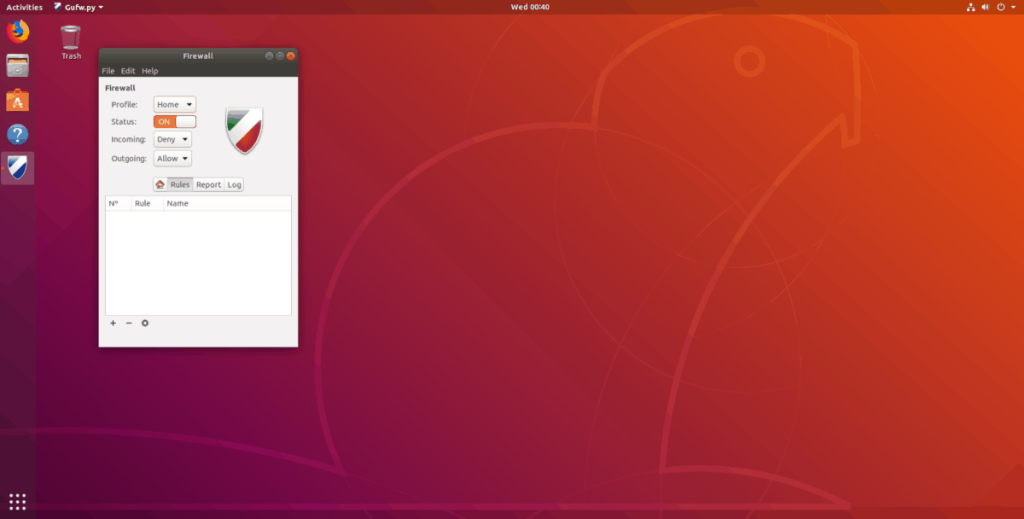
Dengan GUFW terbuka, Anda akan melihat bahwa status default adalah "OFF." Karena statusnya disetel ke nonaktif, Ubuntu tidak memblokir atau memfilter lalu lintas melalui firewall. Untuk mengubahnya, cari bagian "Status", dan klik penggeser untuk mengubahnya dari "OFF" menjadi "ON."
Sistem firewall GUFW dilengkapi dengan tiga profil keamanan yang telah ditetapkan sebelumnya. Profil keamanan ini dilengkapi dengan aturan pemfilteran yang telah dikonfigurasi sebelumnya yang menangani semua aturan keamanan yang membosankan.
Profil keamanan default yang digunakan GUFW saat statusnya diubah dari "OFF" menjadi "ON," adalah profil "Home". Profil ini memiliki aturan keamanan standar dan memungkinkan port yang paling mungkin digunakan pengguna. "Home" adalah profil yang sangat baik untuk digunakan jika Anda tidak terlalu khawatir tentang keamanan.
Untuk beralih ke profil ini, klik "Profil" dan pilih "Beranda."
Profil keamanan "Publik" adalah profil keamanan paling ketat yang tersedia untuk sistem firewall GUFW. Muncul dengan fitur penyaringan yang ketat, dan umumnya cocok jika Anda paranoid.
Untuk beralih ke profil ini, klik "Profil" dan pilih "Publik."
Profil keamanan "Kantor" untuk GUFW hampir sama dengan "Rumah". Yang ini bagus untuk digunakan jika Anda memerlukan profil "Rumah" cadangan, atau jika Anda berencana membuat aturan khusus di tempat kerja Anda.
Untuk beralih ke profil ini, klik "Profil" dan pilih "Kantor."
Untuk mengizinkan lalu lintas melalui firewall GUFW di Ubuntu, ikuti petunjuk langkah demi langkah di bawah ini.
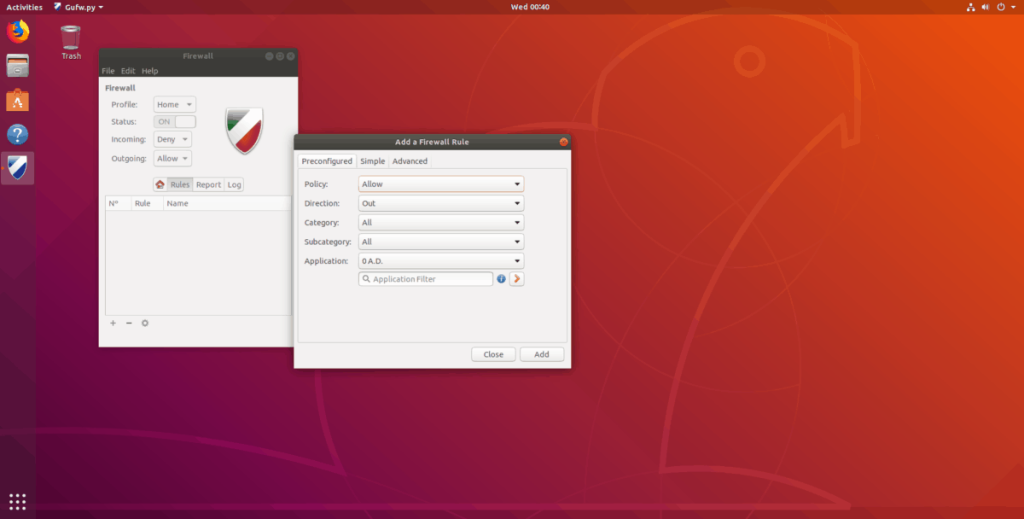
Langkah 1: Temukan "aturan" dan pilih.
Langkah 2: Klik tanda “+” di bagian kiri bawah jendela aplikasi.
Langkah 3: Klik pada tab "Preconfigured".
Langkah 4: Temukan "Kebijakan" dan atur ke "Izinkan."
Langkah 5: Temukan "Arah", dan atur ke "Masuk", atau "Keluar", atau "Keduanya", tergantung pada kebutuhan Anda.
Langkah 6: Temukan "Aplikasi," dan lihat daftar menu untuk mengizinkan aplikasi tertentu melalui firewall. Atau, ketik nama aplikasi atau layanan di kotak pencarian filter.
Langkah 7: Pilih "Tambah" untuk menambahkan aturan baru ke firewall GUFW.
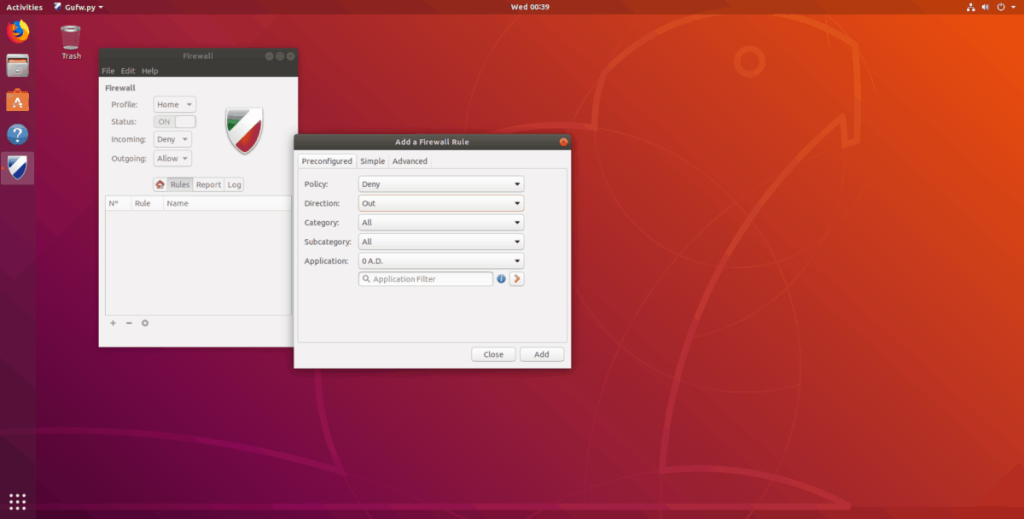
Untuk menolak lalu lintas melalui firewall GUFW di Ubuntu, ikuti petunjuk langkah demi langkah ini.
Langkah 1: Temukan "aturan" dan pilih.
Langkah 2: Klik tanda “+” di bagian kiri bawah jendela aplikasi.
Langkah 3: Klik pada tab "Preconfigured" di pop-up yang muncul.
Langkah 4: Temukan "Kebijakan" dan atur ke "Tolak." Atau pilih "Tolak".
Langkah 5: Temukan "Arah", dan atur ke "Masuk", "Keluar", atau "Keduanya."
Langkah 6: Temukan "Aplikasi," dan lihat daftar menu untuk menolak lalu lintas dari aplikasi tertentu melalui firewall. Atau, ketik nama aplikasi atau layanan di kotak pencarian filter.
Langkah 7: Pilih tombol "Tambah" untuk menambahkan aturan baru ke firewall GUFW.
Panduan lengkap untuk mencadangkan dan memulihkan profil pengguna di browser Brave dengan langkah-langkah yang jelas dan aman.
Pelajari cara menginstal Linux Lite, sistem operasi berbasis Ubuntu yang ringan dengan antarmuka XFCE4.
Jika Anda menggunakan banyak PPA di PC Ubuntu dan baru saja meningkatkan ke Ubuntu 20.04, Anda mungkin memperhatikan bahwa beberapa PPA Anda tidak berfungsi, karena
Baru mengenal Linux dan ingin menambahkan musik Anda ke Rhythmbox tetapi tidak yakin bagaimana melakukannya? Kami dapat membantu! Ikuti panduan ini saat kami membahas cara mengatur
Apakah Anda perlu mengakses PC atau Server Ubuntu jarak jauh dari PC Microsoft Windows Anda? Tidak yakin tentang bagaimana melakukannya? Ikuti bersama dengan panduan ini saat kami tunjukkan kepada Anda
Apakah Anda menggunakan browser web Vivaldi sebagai driver harian Anda di Linux? Apakah Anda mencoba mencari cara untuk mencadangkan pengaturan browser Anda untuk penyimpanan yang aman? Kami
Cara Mengunduh Podcast Dari Terminal Linux Dengan Podfox
Cara Menemukan File Duplikat Dan Membersihkannya Di Linux Dengan FSlint
Apakah Anda membutuhkan klien podcast yang bagus dan elegan untuk desktop Linux Anda? Jika demikian, Anda perlu mencoba CPod. Ini adalah aplikasi kecil yang ramah yang membuat mendengarkan
TuxGuitar adalah alat pembuat musik open-source. Dengan itu, pengguna dapat membuat dan mengedit tabulasi gitar mereka sendiri. Dalam panduan ini, kita akan membahas bagaimana caranya








